1. Průvodce instalací 2N® NetStar Records Manager
Instalace
2N® NetStar Records Manager je možné instalovat přímo na hardwarové PC nebo na virtualizační platformu (např. VMware, Oracle VM VirtualBox aj.)
Upozornění
- Při instalaci 2N® NetStar Records Manager musí být dodrženy následující konfigurační požadavky na PC nebo virtualizační platformu. Nedodržení požadavků minimální konfigurace může vést k nesprávné funkci!
- 64bitový procesor
- minimálně 4 GB RAM operační paměti
- minimálně 100 GB volného místa na pevném disku
Upozornění
- Nahrávky pořízené systémem 2N® NetStar SW mají velikost cca 1 MB na každou 1 minutu záznamu. Velikost pevného disku proto volte s ohledem na tuto skutečnost.
Poznámka
- Před instalací 2N® NetStar Records Manager na virtualizační platformu se ujistěte, že je povolena funkce VT-x resp. AMD-V, případně podobná funkce pro virtualizaci dle typu procesoru hardwarového PC.
Příklad instalace na virtualizační platformu
Ve virtualizační platformě, splňující minimální požadavky (viz výše), připojte obdržený ISO soubor s instalací 2N® NetStar Records Manager do CD/DVD mechaniky. Po nastavení bootování z CD/DVD mechaniky spusťte virtuální PC. Po načtení ISO souboru uvidíme následující obrazovku:
Po naběhnutí z pevného disku uvidíte přihlašovací okno:
Po přihlášení se automaticky spustí postinstalační skript, který dokončí instalaci 2N® NetStar Records Manager.
Upozornění
- Postinstalační skript zabere pouze několik minut. Věnujte zvýšenou pozornost zadávaným údajům a skript nepřerušujte a nepřeskakujte. Nedokončení skriptu může vést k nesprávné funkci 2N® NetStar Records Manager.
První volbou je výběr jazykové verze skriptu.
Pokud je v síti dostupný DHCP server, můžete zachovat přidělenou IP adresu nebo nastavit statickou IP adresu. Při volbě Ne budete vyzváni k zadání nové IP adresy, masky sítě, výchozí brány a primárního a sekundárního DNS serveru.
Nyní zvolte způsob, jakým se budou uživatelé připojovat ke 2N® NetStar Records Manager. Na výběr je možnost připojení pomocí IP adresy nebo pomocí doménového jména. Při volbě doménového jména budete vyzváni k zadání doménového jména.
Upozornění
- Pokud se budou uživatelé připojovat pomocí doménového jména, je nutné vytvořit odpovídající záznam na vašem DNS serveru.
Po stisku libovolné klávesy instalace pokračuje zadáním hesla uživatele admin pro autorizaci úložiště na 2N® NetStar Records Manager serveru. Tyto přístupové údaje použijte při mapování síťového úložiště v 2N® NetStar SW. Heslo se nemusí shodovat s heslem pro přístup na 2N® NetStar Records Manager server.
Poznámka
Pokud potřebuje změnit heslo uživatele admin pro autorizaci úložiště na 2N® NetStar Records Manager serveru, je možné tak provést po dokončení postinstalačního skriptu v konfiguračním menu (konzoli), které se zobrazí při každém přihlášení uživatele admin. V konfiguračním menu zvolte volbu 7 a poté zadejte:
smbpasswd -a admin
Po zadání příkazu budete vyzvání k zadání nového hesla.
Posledním krokem je vytvoření složky, do které budou ukládány nahrávky.
Po zadání všech údajů dojde k nastavení služby.
Po stisku libovolné klávesy je instalace dokončena. Nyní se můžete připojit přes internetový prohlížeč a začít používat 2N® NetStar Records Manager. Následující konfigurační menu se nyní zobrazí vždy po přihlášení uživatele admin.
Upozornění
- Než začnete 2N® NetStar Records Manager používat, nastavte správný čas (např. pomocí NTP serveru – volba 4). Správné nastavení času je důležité pro některé funkce.